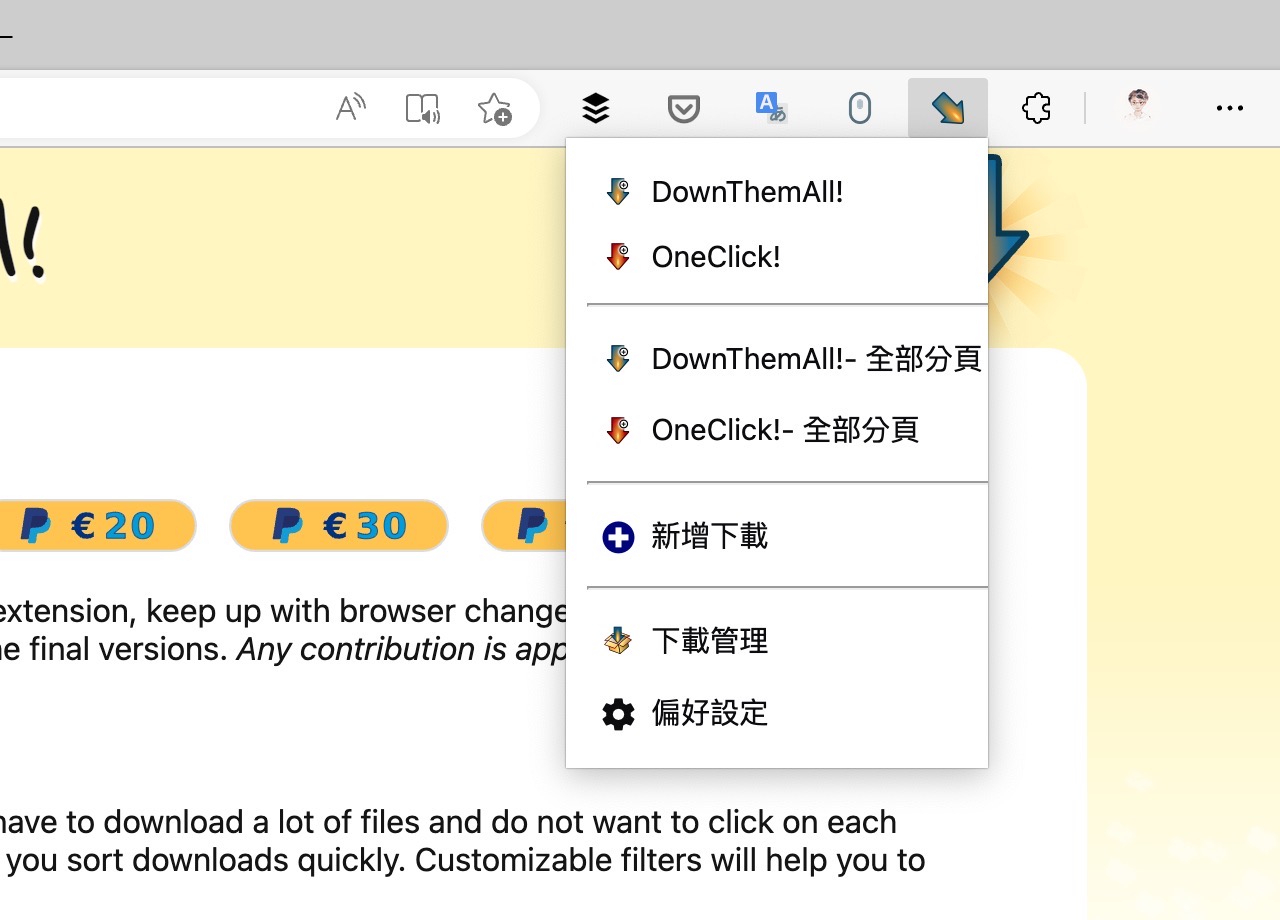
DownThemAll 是一個功能強大、簡單易用且整合瀏覽器的下載管理器,提供 Chrome、Edge 和 Firefox 三大瀏覽器適用的免費擴充功能,現在用到下載工具的機會較少,後來遇到「Downie 最強 macOS 影片下載工具,支援 1000 個影音平台能下載 4K 影片」幾乎就沒有用過其他的下載器,畢竟瀏覽器內建的下載功能很陽春,如果要更多進階功能選項就必須透過瀏覽器外掛才能實現。
DownThemAll 讓使用者可快速一鍵下載所有連結、圖片或是影片內容,對需要保存大量文件、又不想手動點擊每個鏈結的使用者來說非常好用!這個下載器有預先自訂的選項,或是進階使用者會用到的批次重新命名、可以讓你自動分配檔名甚至是保存資料夾裡的子資料夾、快速過濾或是自訂可重複使用的過濾器等等。
值得一提的是 DownThemAll 免費、開放原始碼,開發者表示絕對不會在擴充功能加入廣告軟體、間諜軟體、追蹤用戶或任何危害用戶權益的東西,這也是一個完全依靠捐款來贊助開發的專案計畫。
DownThemAll 本身就內建繁體中文在內等多國語言介面,在使用上也就更沒有難度,除了有一些下載管理、下載清單數、遇到相同檔名已存在時進行的動作,也能建立下載篩選器、全域網路限制(同時下載數、暫停錯誤的重新嘗試次數等等),DownThemAll 下載器介面設計很像使用者以往熟悉的下載工具,不過是直接以擴充功能形式、存在於瀏覽器中,因此就兼具跨平台等特性,不用額外安裝軟體即可使用。
DownThemAll
https://www.downthemall.org/
免費下載 DownThemAll
Chrome 線上應用程式商店 | Firefox 附加元件站
使用教學
STEP 1
從瀏覽器的擴充功能商店下載 DownThemAll ,如果你是使用 Microsoft Edge 瀏覽器除了可在 Edge 應用程式商店下載(在 DownThemAll 官網可找到下載鏈結),也能直接安裝 Chrome 版本。
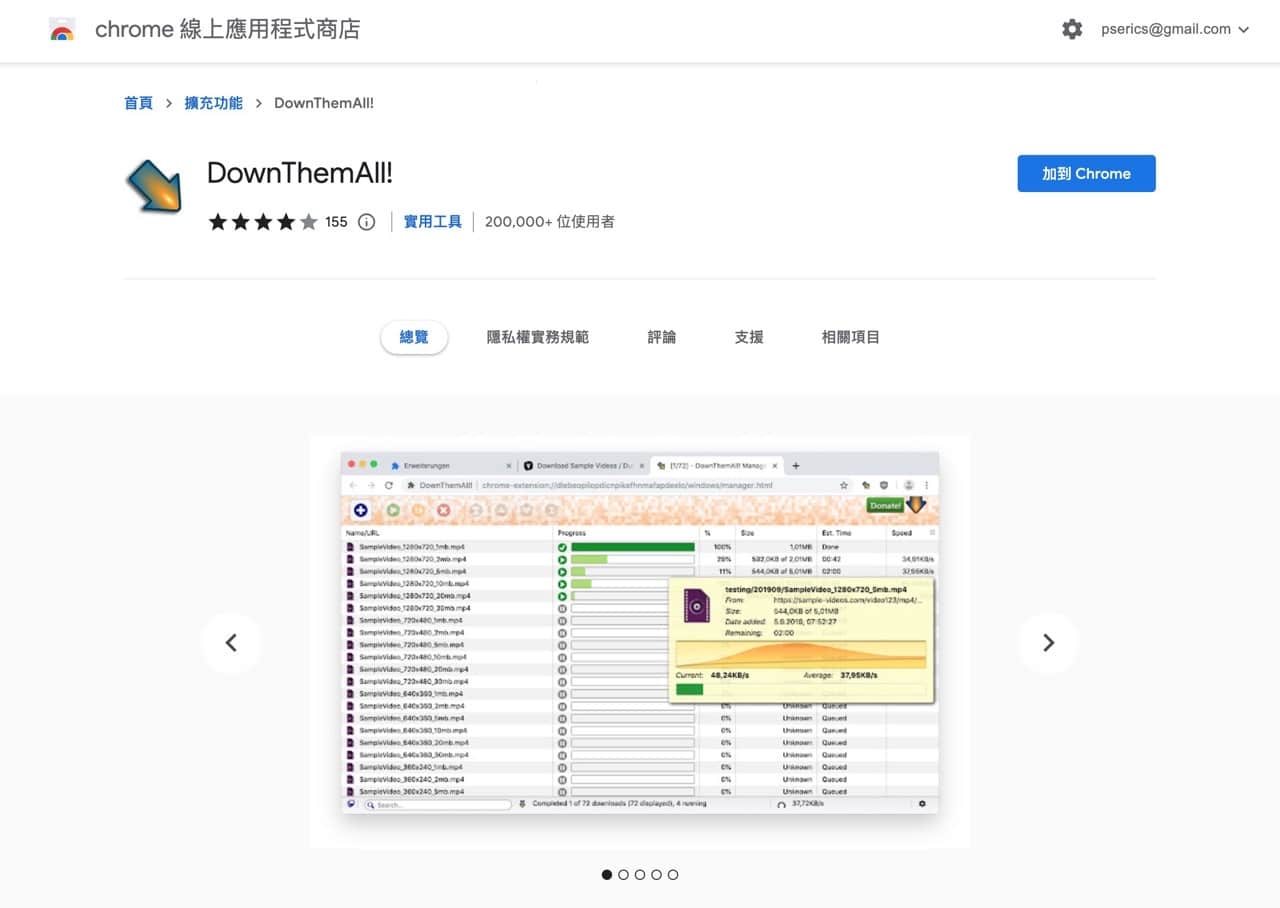
STEP 2
安裝後會先出現歡迎畫面,點選一下 DownThemAll 按鈕、找到「偏好設定」,第一次使用可先檢查一下相關設定選項,將它調整為符合自己的使用習慣。
篩選器裡面已經預先建立好各種常見檔案格式,包括壓縮檔、聲音檔、軟體、文件、圖片、GIF 圖片、JPEG 圖片、PNG 圖片和影片,若有快速下載其他格式的需求可參考預設的篩選器表示式寫法稍作修改。
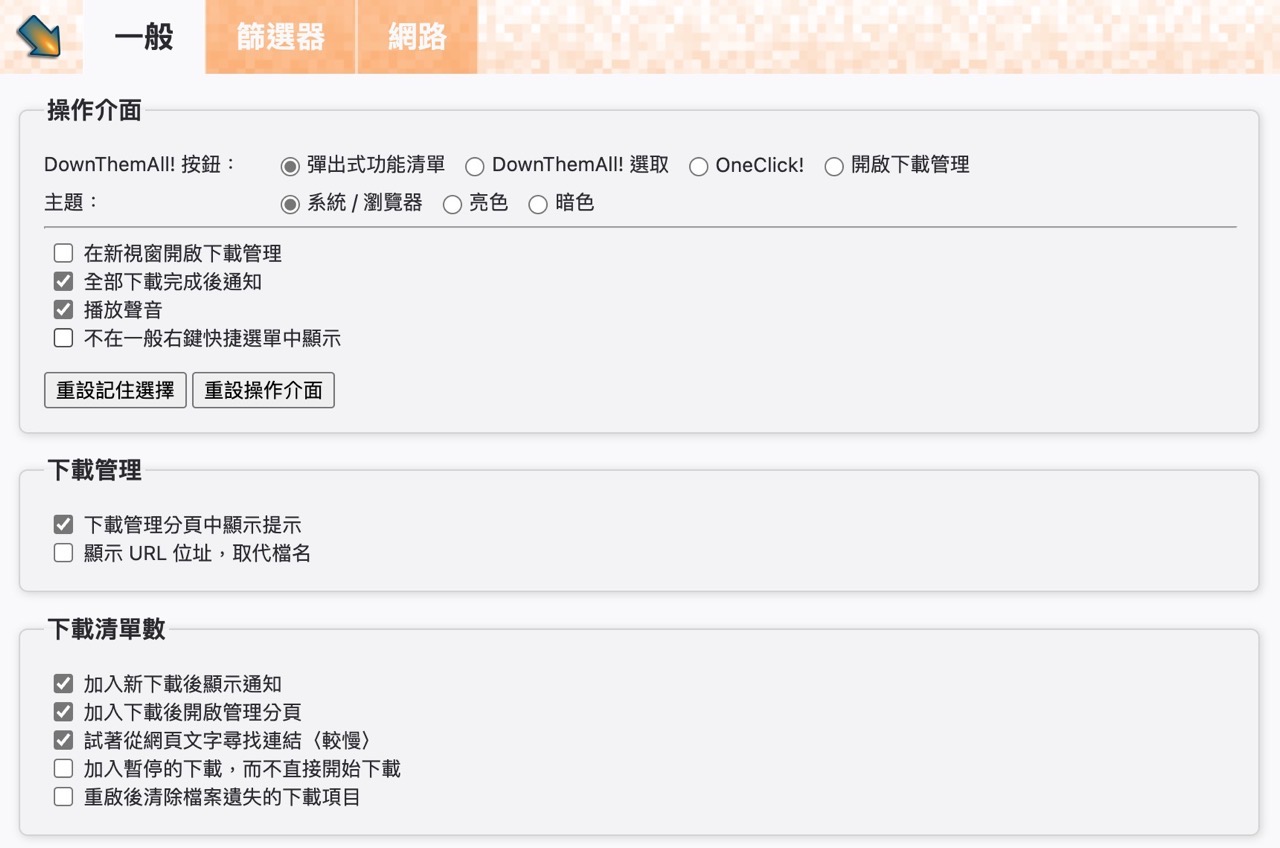
還有一個比較重要的設定選項「網路」,會有同時下載數、暫時錯誤的重試次數和每分鐘重試幾次,如果覺得同時下載四個檔案可能造成網站或網路負載過重,也能將這個數值調小一點。
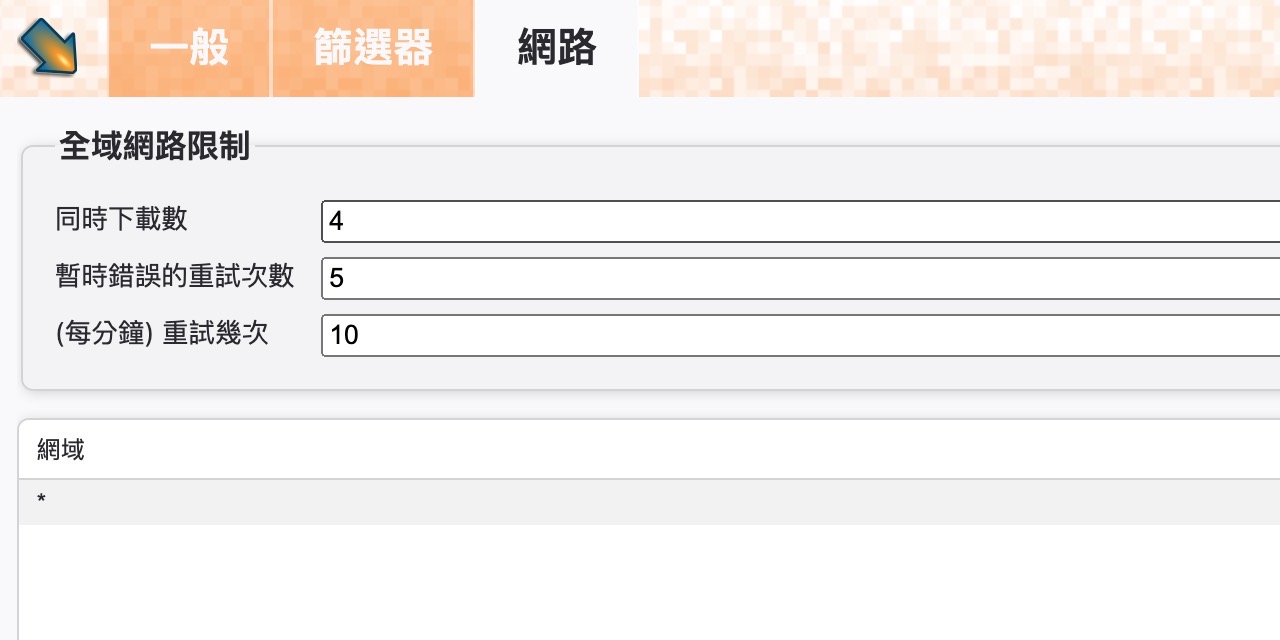
STEP 3
使用方式很簡單,在目標網頁點選瀏覽器右上角的「DownThemAll」按鈕,就會有 DownThemAll! 和 OneClick! 兩個功能,差別在於 OneClick 會依照使用者預設的下載篩選器直接保存網頁檔案,另外,也支援在所有網頁分頁一次下載所有檔案,這對於平常在找資料、圖片或是想從特定頁面取得特定格式的檔案會很有幫助。
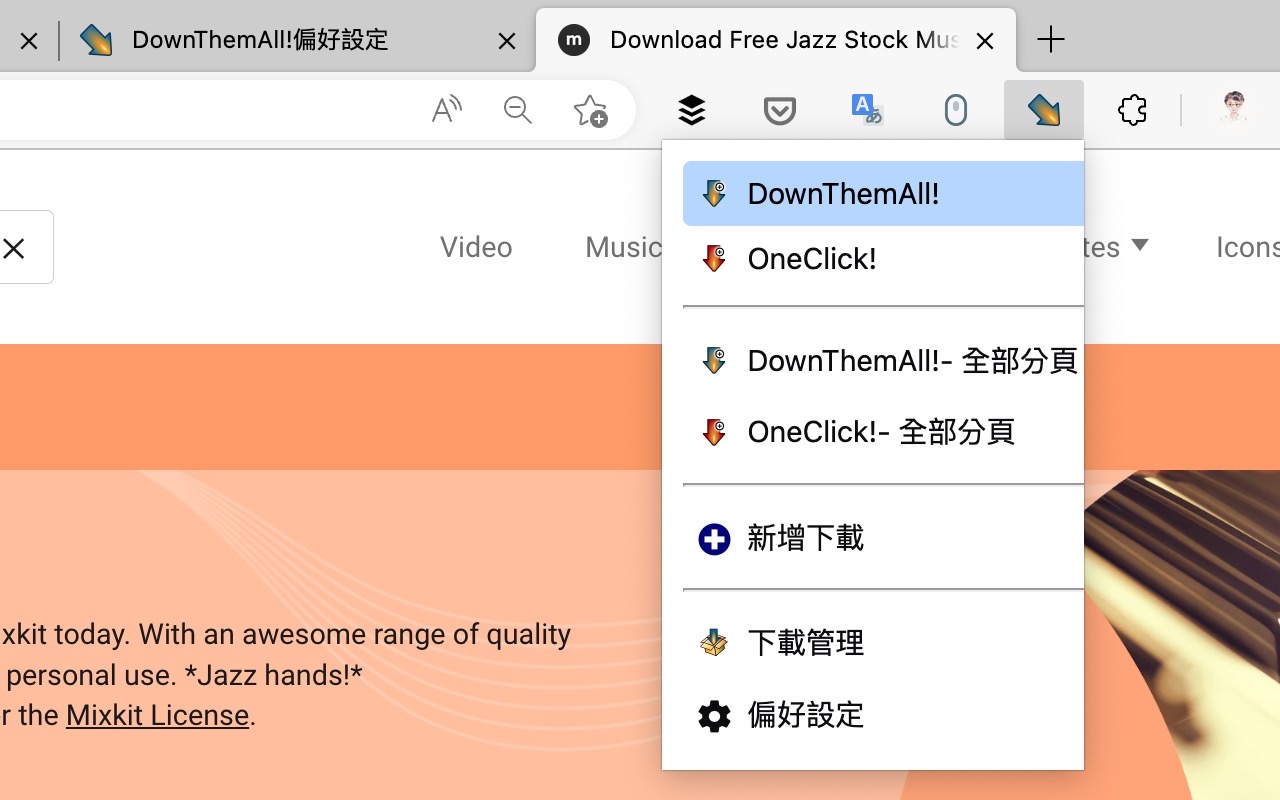
STEP 4
開啟下載器後會有連結和媒體檔案兩種下載方式,簡單來說,就是使用超連結或是檔案格式進行篩選,如果是連結的話可從「快速篩選」或是以篩選器選擇要下載的檔案,點選快速篩選的下拉式選項會有星號表示法或正規表示法範例。
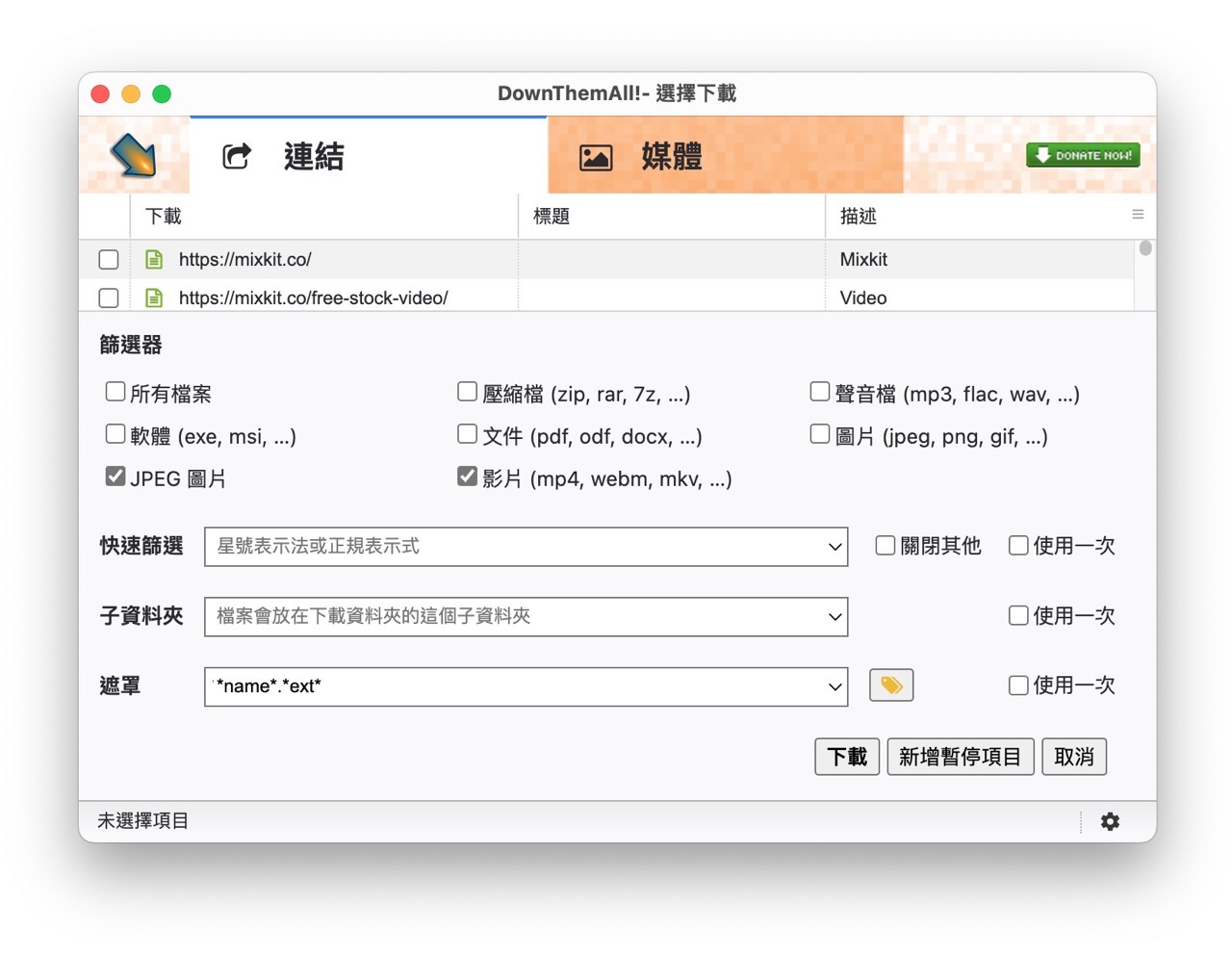
從上方切換為「媒體」後就能下載各種媒體檔案,例如從下方篩選器選擇要保存的聲音檔、圖片、GIF、JPEG、PNG 圖片或是影片格式(MP4、WebM、MKV 等等),點選右下角「下載」就能加入下載佇列。
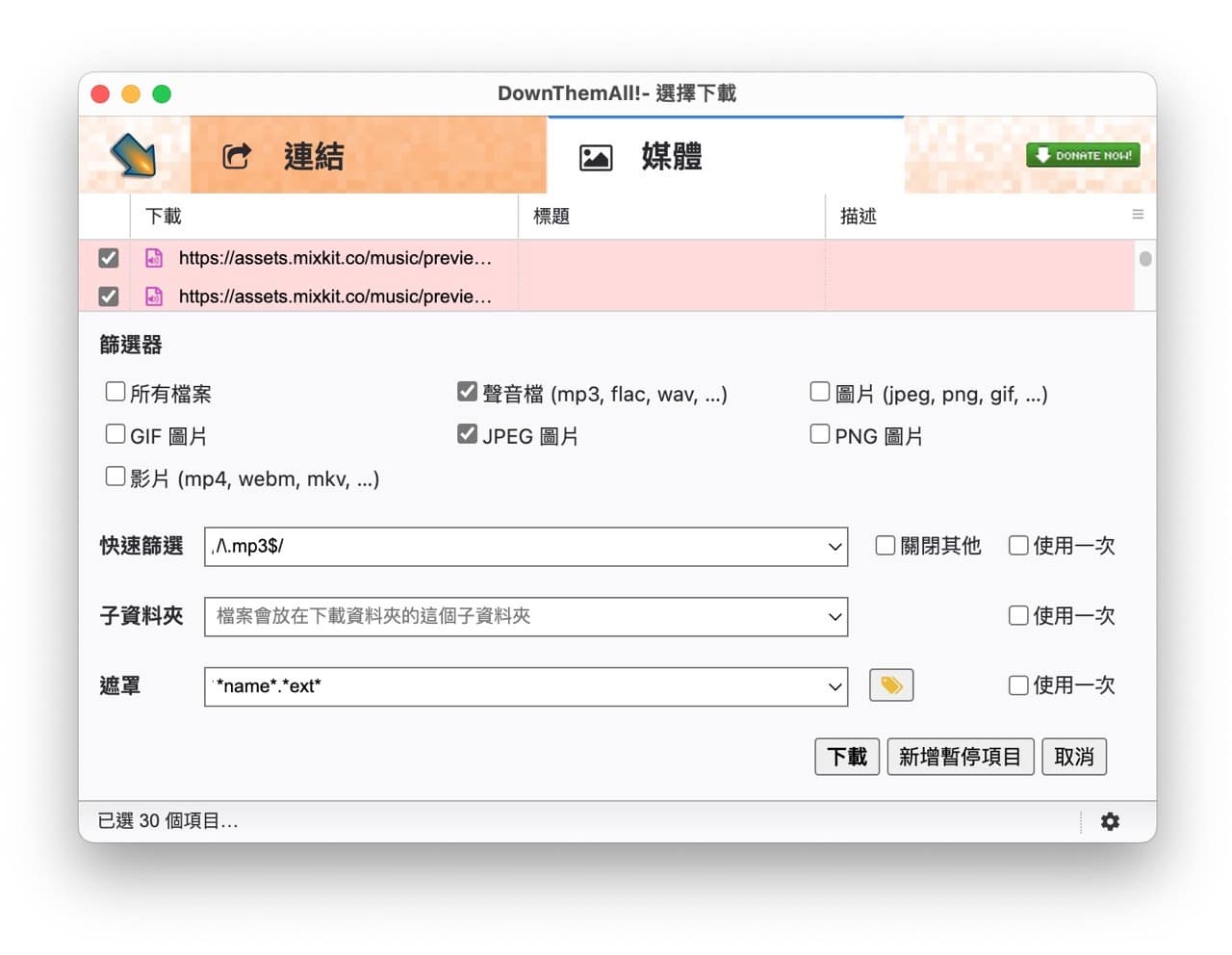
STEP 5
DownThemAll 就像是一般常見的下載管理器,它會依照使用者設定的篩選條件將符合檔案加入下載清單,同時列出檔案名稱 / 位址、進度、下載百分比、檔案大小和預估時間等資訊。
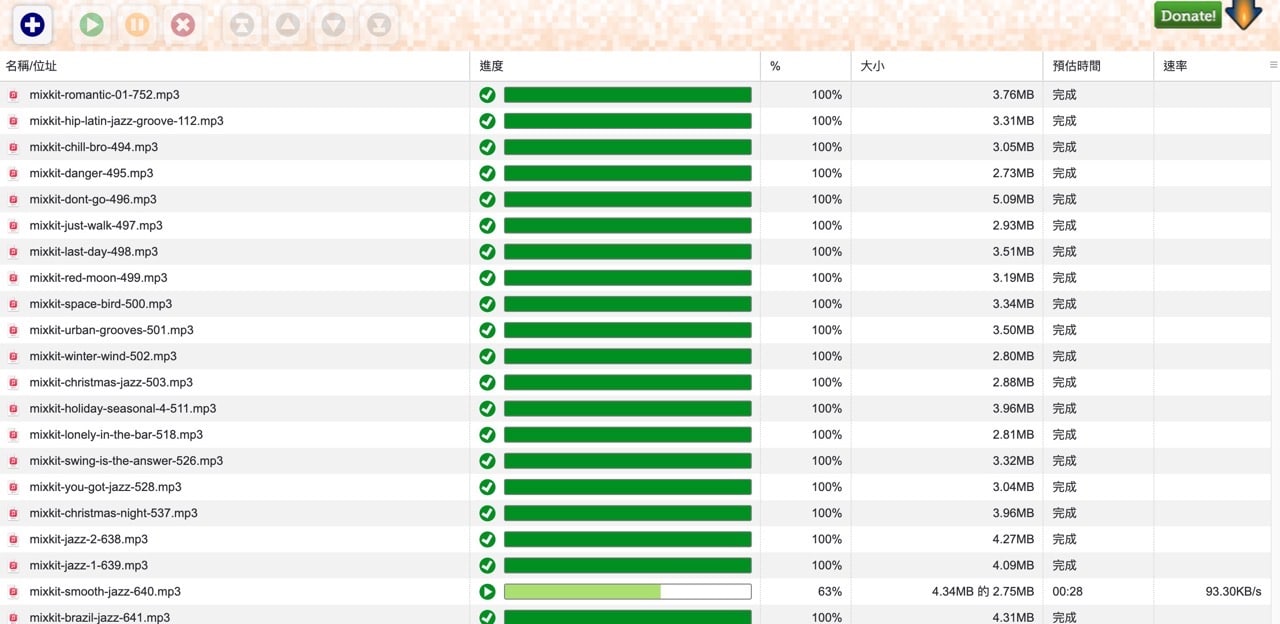
下載完成後在檔案上方點選右鍵、按下開啟資料匣就能找到檔案,其他還有一些清除下載任務、清除完成下載或是匯入匯出選項,大家可以自行研究一下。
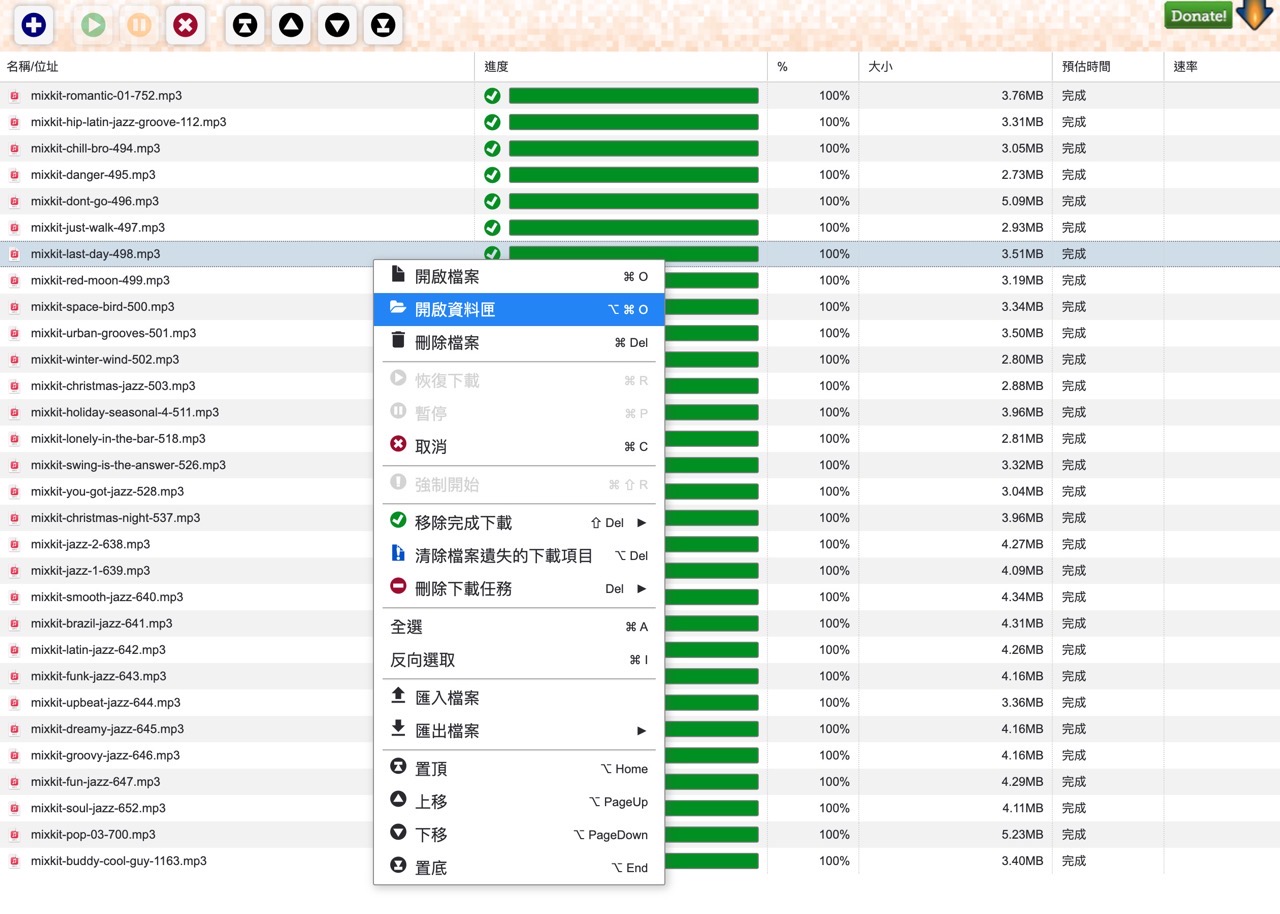
值得一試的三個理由:
- 下載所有連結、圖片或影片內容的功能,節省時間並提高下載效率
- 免費且開放原始碼,保證不含廣告軟體、間諜軟體或任何危害用戶權益元件
- 具有跨平台特性,無需額外安裝軟體,支援 Chrome、Edge 和 Firefox 瀏覽器








